Word में सभी शीर्षक अनुच्छेदों का त्वरित चयन करें
वर्ड के लिए कुटूल
यदि आप Word में दस्तावेज़ से सभी शीर्षक अनुच्छेदों का चयन करना चाहते हैं, तो आप सभी शीर्षक अनुच्छेदों का शीघ्रता से चयन कैसे कर सकते हैं? वर्ड के लिए कुटूलहै शीर्षक पैराग्राफ़ चुनें उपयोगिता एक क्लिक से सभी शीर्षक पैराग्राफों का त्वरित चयन कर सकती है।
पूरे दस्तावेज़ से सभी शीर्षक पैराग्राफ़ का चयन करें
दस्तावेज़ के एक भाग से सभी शीर्षक अनुच्छेदों का चयन करें
क्लिक करें कुटूल > पैराग्राफ > शीर्षक पैराग्राफ़ चुनें. स्क्रीनशॉट देखें:

पूरे दस्तावेज़ से सभी शीर्षक पैराग्राफ़ का चयन करें
मान लीजिए कि आपको किसी दस्तावेज़ में सभी शीर्षक पैराग्राफ का चयन करना है, तो आप इसे निम्नानुसार आसानी से पूरा कर सकते हैं:
1. कर्सर को वर्तमान दस्तावेज़ पर रखें, और फिर क्लिक करके उपयोगिता लागू करें कुटूल > पैराग्राफ > शीर्षक पैराग्राफ़ चुनें.
नोट: केवल अंतर्निहित शीर्षक शैलियों वाले पैराग्राफ का चयन किया जा सकता है।
2. वर्ड के लिए कुटूल संवाद बॉक्स आपको यह बताने के लिए पॉप अप होता है कि वर्तमान दस्तावेज़ में कितने शीर्षक पैराग्राफ चुने गए हैं, क्लिक करें OK बटन.

फिर नीचे दिखाए गए स्क्रीनशॉट के अनुसार सभी शीर्षक पैराग्राफ का चयन किया जाता है।
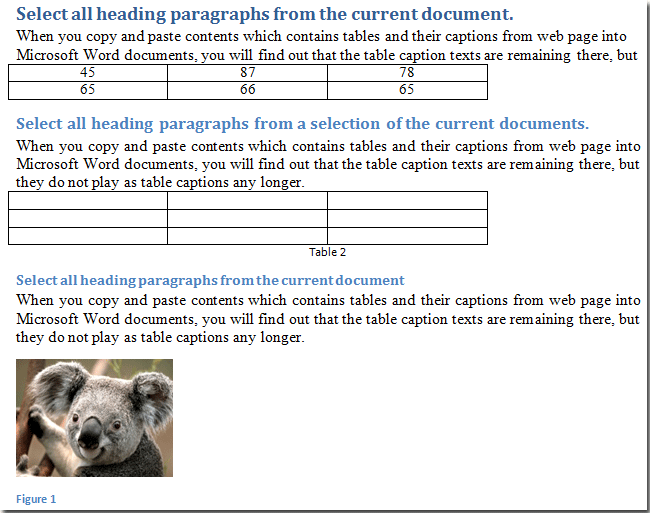 |
 |
 |
दस्तावेज़ के एक भाग से सभी शीर्षक अनुच्छेदों का चयन करें
यदि आप केवल दस्तावेज़ के एक भाग से सभी शीर्षक पैराग्राफ का चयन करना चाहते हैं, तो आप इसे निम्नानुसार पूरा कर सकते हैं:
1. कृपया पहले दस्तावेज़ के एक भाग को हाइलाइट करें या चुनें, और फिर क्लिक करके उपयोगिता लागू करें कुटूल > पैराग्राफ > शीर्षक पैराग्राफ़ चुनें.
नोट: केवल अंतर्निहित शीर्षक शैली वाले पैराग्राफ का चयन किया जा सकता है।
2. वर्ड के लिए कुटूल संवाद बॉक्स आपको यह बताने के लिए पॉप अप होता है कि कितने शीर्षक पैराग्राफ चुने गए हैं, क्लिक करें OK इसे बंद करने के लिए
फिर चयनित श्रेणी में शीर्षक पैराग्राफ को नीचे दिखाए गए स्क्रीनशॉट के अनुसार चुना गया है:
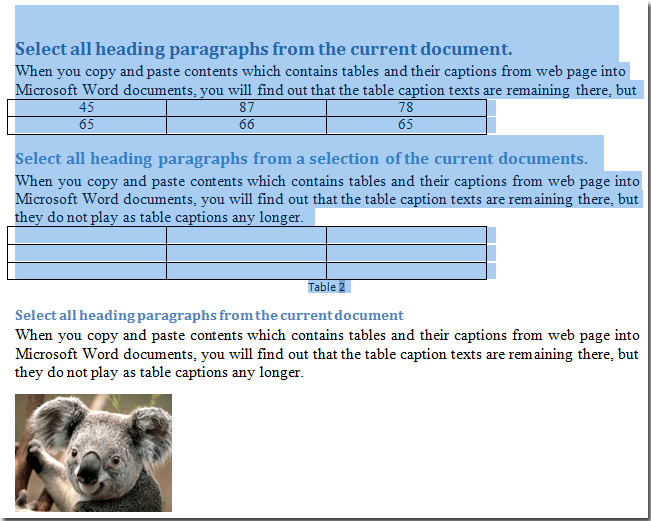 |
 |
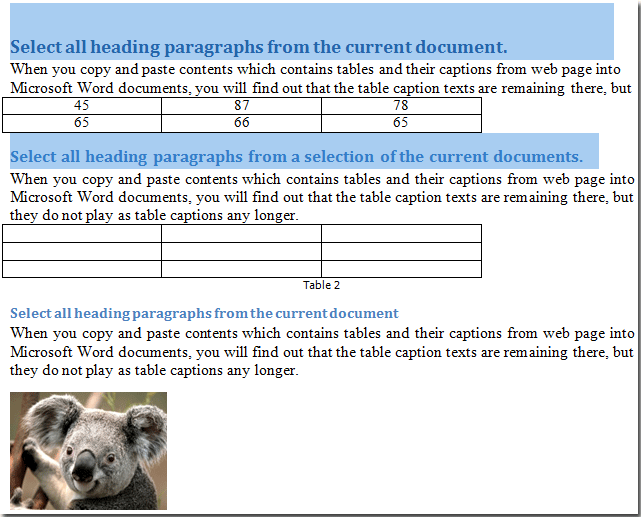 |
सर्वोत्तम कार्यालय उत्पादकता उपकरण
वर्ड के लिए कुटूल - ओवर के साथ अपने शब्द अनुभव को उन्नत करें 100 उल्लेखनीय विशेषताएं!
🤖 कुटूल्स एआई असिस्टेंट: एआई के साथ अपना लेखन बदलें - सामग्री उत्पन्न करें / पोलिश पाठ विस्तृत जानकारी के लिए / दस्तावेज़ों को सारांशित करें / जानकारी के लिए पूछताछ करें दस्तावेज़ पर आधारित, सभी वर्ड के भीतर
📘 दस्तावेज़ महारत: पन्ने विभाजित करें / दस्तावेज़ मर्ज करें / विभिन्न प्रारूपों में निर्यात चयन (पीडीएफ/टीएक्सटी/डीओसी/एचटीएमएल...) / बैच को पीडीएफ में कनवर्ट करें / पेजों को छवियों के रूप में निर्यात करें / एक साथ अनेक फ़ाइलें प्रिंट करें...
✏ सामग्री संपादन: बैच ढूंढें और बदलें अनेक फ़ाइलों में / सभी चित्रों का आकार बदलें / तालिका पंक्तियों और स्तंभों को स्थानांतरित करें / तालिका को पाठ में बदलें...
🧹 सहज स्वच्छ: साफ़ कर दो अतिरिक्त स्थान / अनुभाग टूट जाता है / सभी शीर्षलेख / पाठ बक्से / हाइपरलिंक / अधिक रिमूवल टूल के लिए, हमारे यहां जाएं समूह निकालें...
➕ रचनात्मक निवेशन: डालें हजार विभाजक / चेक बॉक्स / रेडियो बटन / क्यूआर कोड / बारकोड / विकर्ण रेखा तालिका / समीकरण कैप्शन / तस्वीर का शीर्षक / सारणी का शीर्षक / एकाधिक चित्र / में और अधिक खोजें समूह सम्मिलित करें...
🔍 परिशुद्धता चयन: सटीक विशिष्ट पृष्ठ / टेबल / आकार / शीर्षक पैराग्राफ / के साथ नेविगेशन बढ़ाएँ अधिक सुविधाएँ चुनें...
⭐ स्टार संवर्द्धन: किसी भी स्थान पर तेजी से नेविगेट करें / दोहरावदार पाठ स्वतः सम्मिलित करें / दस्तावेज़ विंडो के बीच निर्बाध रूप से टॉगल करें / 11 रूपांतरण उपकरण...
